Jak odinstalować JAVA
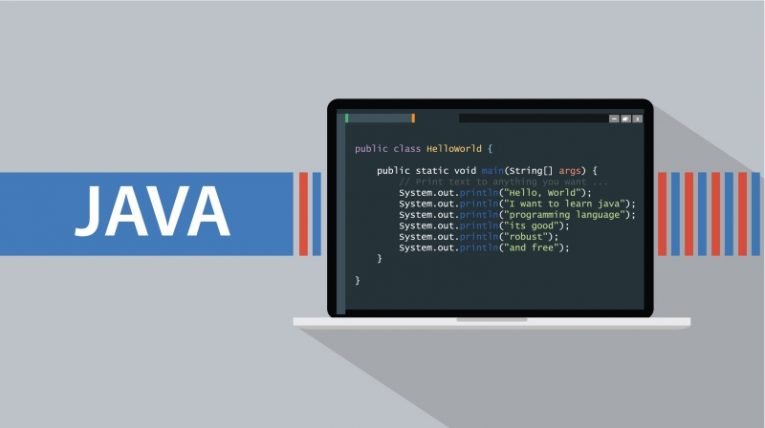
Java to jedna z najpopularniejszych platform dla wszystkich rodzajów aplikacji, od platform serwerowych po aplikacje mobilne i gry. W końcu najlepiej sprzedająca się gra wszechczasów na świecie - Minecraft, działa całkowicie na Javie.
Sposób, w jaki Java działa na większości domowych komputerów z systemem Windows, odbywa się za pośrednictwem tak zwanego środowiska Java Runtime Environment lub w skrócie JRE.
JRE to zestaw komponentów oprogramowania, które umożliwiają wykonywanie aplikacji utworzonych za pomocą zestawu Java Development Kit. Zwykle, gdy mówimy o Javie na komputerze z systemem Windows, mamy na myśli JRE, ponieważ jest to komponent, którego użytkownicy końcowi potrzebują do uruchamiania aplikacji Java.
Jeśli chcesz odinstalować środowisko JRE lub po prostu umieścić Javę na komputerze z systemem Windows, proces jest nieco bardziej złożony niż w przypadku innych aplikacji. Wykonaj następujące kroki, aby zakończyć odinstalowywanie:
-
Table of Contents
Przed odinstalowaniem oprogramowania Java w taki sam sposób, jak większość programów, najpierw pobierz oficjalne narzędzie Java Uninstall Tool. Jest to aplikacja oficjalnie obsługiwana przez Oracle, którą można znaleźć na oficjalnej stronie Java.
Celem narzędzia do dezinstalacji jest wyczyszczenie wszelkich pozostałych starych wersji oprogramowania Java, które znajdują się w systemie. Uruchom narzędzie i poinformuje Cię, czy są zainstalowane jakieś nieaktualne wersje. W takim przypadku postępuj zgodnie z instrukcjami wyświetlanymi na ekranie, aby je usunąć. Ten krok gwarantuje, że nawet po odinstalowaniu najnowszej zainstalowanej wersji w systemie nie będzie żadnego zalegającego przestarzałego oprogramowania Java.
-
Otwórz menu Start i kliknij ikonę „Ustawienia” w kształcie koła zębatego.
-
W nowym oknie, które się pojawi, kliknij „Aplikacje”.
-
Na wyświetlonej liście aplikacji i funkcji przewiń w dół, aż znajdziesz Javę. Powinieneś mieć wpis o nazwie podobnej do „Java 8 Update XYZ”, gdzie XYZ to konkretny numer aktualizacji najnowszej zainstalowanej wersji.
-
Kliknij pozycję Java na liście, a następnie kliknij przycisk „Odinstaluj”, który się pojawi, a następnie postępuj zgodnie z instrukcjami, aby zakończyć proces odinstalowywania.
Spowoduje to zakończenie procesu dezinstalacji, zapewniając, że w systemie nie pozostaną żadne komponenty Java, ponieważ mogą one być potencjalnie niebezpieczne z powodu luk w zabezpieczeniach, które zostały wykryte i załatane w najnowszych wersjach.
Pamiętaj, że jeśli odinstalujesz Javę lub JRE, nie będziesz w stanie uruchamiać oprogramowania napisanego w Javie i wymaga do działania środowiska wykonawczego. Obejmuje to gry takie jak Minecraft.





